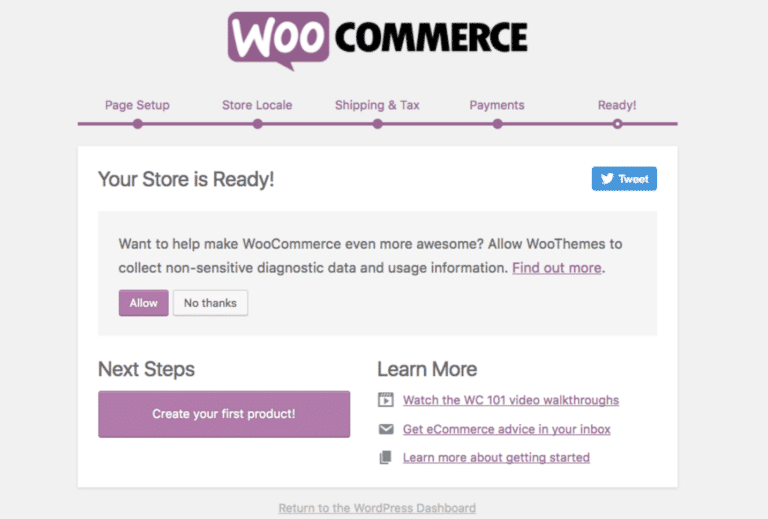
En los años transcurridos desde su lanzamiento, WooCommerce Se ha convertido en uno de los plugins de comercio electrónico más populares. De código abierto, fácil de entender y altamente personalizable, es fácil entender por qué es tan popular. Sin embargo, al empezar, puede parecer bastante abrumador. Por eso hemos preparado nuestro primer tutorial básico de WooCommerce: ¡para enseñarte cómo funciona!
Tanto si buscas expandirte al comercio electrónico como si estás creando un sitio web desde cero, necesitarás orientación. Tomar decisiones que impliquen dinero siempre parece intimidante, pero WooCommerce es totalmente seguro. En cualquier caso, ¡profundicemos en este tutorial de WooCommerce y te ayudaremos a empezar!
Requisitos
Para pasar por esto Tutorial de WooCommerce, Necesitarás dos cosas:
- Un sitio web de WordPress.
- Acceso de administrador a dicho sitio web, para instalar y administrar complementos.
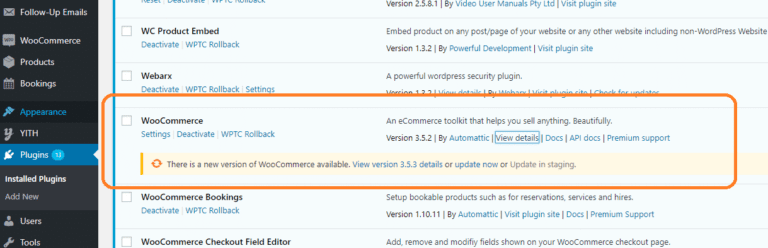
Tutorial de WooCommerce :Instalación
Lo primero que tendrás que hacer en este tutorial de WooCommerce es sencillo: ¡instalar el plugin! Estos son los pasos:
- Vaya a la pantalla Complementos en WordPress, que puede encontrar desde el panel de control.
- Activar el complemento WooCommerce.
- Instala las páginas de la tienda WooCommerce. Una vez activado el plugin, verás un asistente para instalar estas páginas, que incluyen la página principal de la tienda y la del carrito.
- Haga clic en Instalar páginas de WooCommerce.
- Sigue los pasos hasta el final.
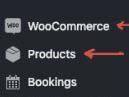
A continuación, accederás a la pantalla de bienvenida. Aquí verás dos nuevos elementos en el menú de administración de WordPress, a tu izquierda: WooCommerce y Productos. Recuerda que, durante el resto de este tutorial de WooCommerce, trabajarás con el primero.
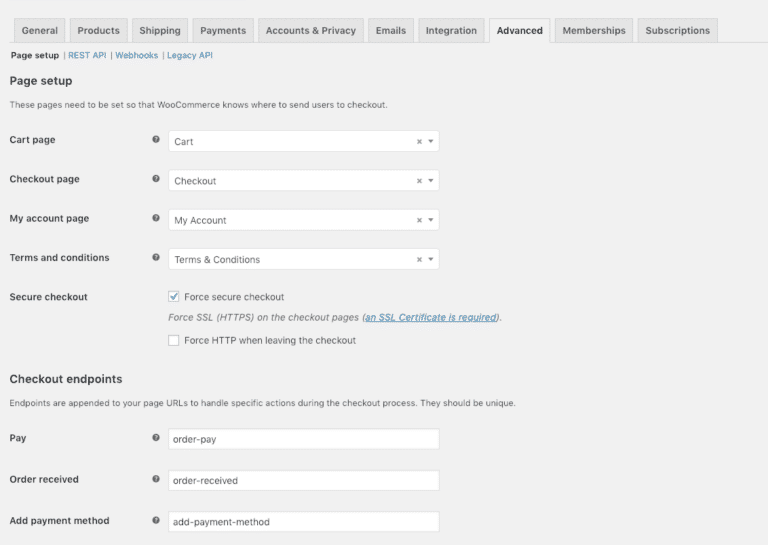
Revisando las páginas de WooCommerce
Aunque la instalación debería haber añadido las páginas de WooCommerce relevantes, es fundamental comprobar que aparezcan en la navegación. A continuación, te explicamos cómo comprobar que funcionan correctamente:
- Dirígete a tu panel de WordPress.
- Vaya a la pantalla Apariencia > Menús.
- Decide qué páginas de WooCommerce quieres en tu sitio. Algunas de las páginas más populares son Tienda, Pago, Carrito, un enlace a la página de inicio y Mi cuenta.
- Añade las páginas que hayas elegido.
- Comprueba que las páginas funcionen correctamente en el sitio web. Al navegar, deberías encontrar, por ejemplo, una página de la Tienda vacía.
Para editar sus páginas asignadas, agregue esto después de su dominio: /wp-admin/admin.php?page=wc-settings&tab=advanced
Configuración de WooCommerce
Ahora que te has asegurado de que el comercio electrónico funciona correctamente, es hora de personalizarlo. Como puedes imaginar, esta es la parte más compleja del tutorial de WooCommerce. Hemos dividido esta sección en tres subsecciones: configuración general, configuración del producto y configuración de impuestos.
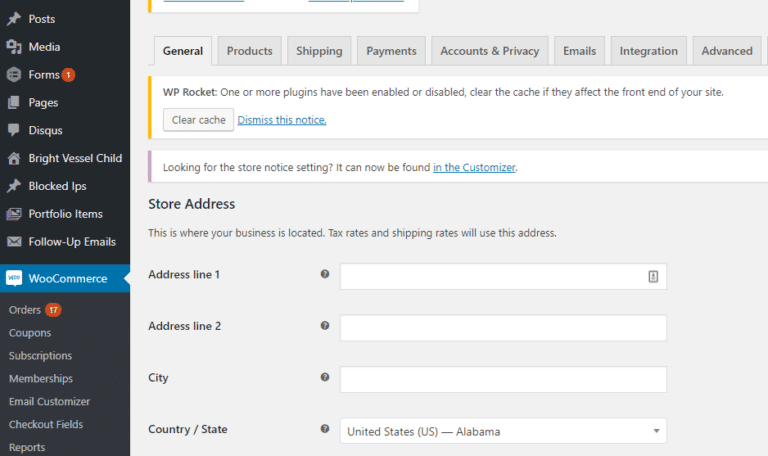
Configuración general
- Vaya a WooCommerce > Configuración en su panel de WordPress.
- Seleccione la pestaña General.
- Añade la ubicación base y dónde operará la tienda. Por ejemplo, si estás en Estados Unidos y vendes en EE. UU. y Canadá, aquí es donde lo especificas. También puedes optar por vender a nivel mundial.
- Selecciona la moneda que usarás para tus ventas. Idealmente, aquí deberías agregar la moneda de tu país.
- Una vez que haya personalizado la configuración general, haga clic en Guardar cambios.
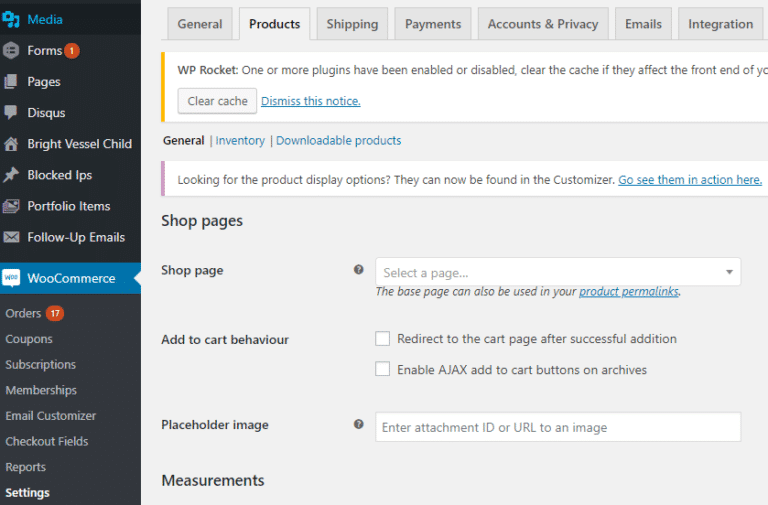
Configuración del producto
Lo primero que debes hacer es ir a WooCommerce > Productos en tu panel de WordPress. Esta pestaña tiene dos pestañas más pequeñas: Opciones de producto e Inventario. Primero revisaremos las Opciones. Esto es lo que encontrarás:
- La página principal de la tienda se encuentra en el Archivo de Productos/Tienda. WooCommerce la configurará como Tienda por defecto, mostrando automáticamente tus productos. Sin embargo, si no te gusta, puedes crear una página diferente.
- El menú desplegable "Visualización de la página de la tienda" le preguntará qué desea mostrar: productos, categorías de productos o ambos. Recomendamos la opción "Mostrar ambos".
- La visualización predeterminada de categorías te permite seleccionar el aspecto de las páginas de categorías. Puedes elegir entre mostrar productos, subcategorías o ambos.
- El menú de Ordenación de Productos Predeterminada te permite elegir cómo quieres mostrar los productos. Puedes mostrarlos por popularidad, calificación, antigüedad y precio. Los usuarios también pueden ordenarlos como prefieran.
- La sección "Añadir al carrito" te permite especificar si usarás AJAX y si los visitantes accederán a su carrito de compra después de añadir artículos. Recomendamos no redirigir al carrito, ya que algunos clientes podrían considerarlo invasivo. En su lugar, permite que añadan todo lo que quieran y que vayan manualmente al proceso de pago.
- En la sección Datos del producto, puedes elegir el peso y las unidades dimensionales que prefieras. También puedes elegir cómo quieres que funcionen tus calificaciones.
- En la sección "Tamaño de las imágenes del producto", podrás especificar las dimensiones de las imágenes en cada página y en las pantallas de listado. Es importante tener en cuenta el tamaño de las imágenes que usarás, ya que WordPress las guardará automáticamente con estas dimensiones. Ten en cuenta que, si realizas cambios aquí después de subir las imágenes, tendrás que regenerar las miniaturas.
- En la sección Productos Descargables, puedes gestionar el comportamiento de tus visitantes con las descargas. Si publicas contenido descargable en tu sitio WooCommerce, puedes permitir que los visitantes accedan a las descargas mientras el sitio procesa el pago. También puedes obligar a los visitantes a iniciar sesión para poder descargar contenido.
- Una vez que haya personalizado la configuración del producto, haga clic en Guardar cambios.
Ahora, dirígete a la subpestaña "Opciones de inventario", donde puedes elegir cómo gestionar los niveles de stock. De esta forma, WooCommerce podrá controlar el stock por ti.
- WooCommerce puede avisarte si te estás quedando sin un producto específico.
- Puede ocultar artículos cuando estén agotados o informar a los visitantes que el artículo no está disponible actualmente.
- Desde aquí, es posible mostrar los niveles de stock, para que los visitantes sepan si no quedan muchos artículos.
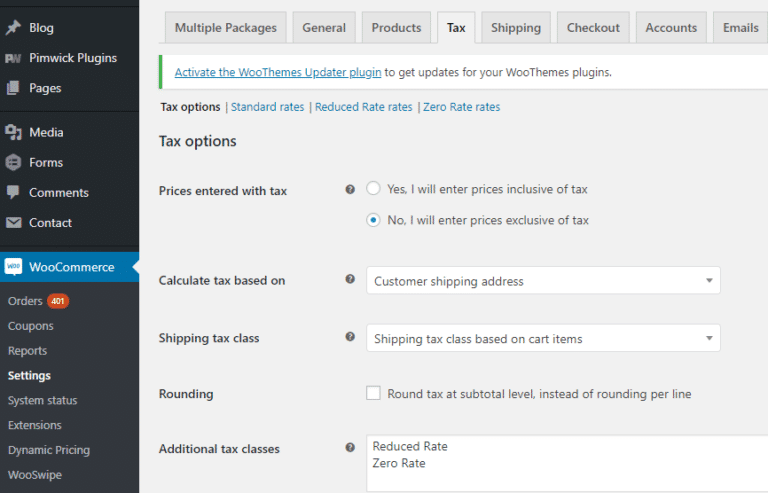
Configuración de impuestos
La pestaña Impuestos tiene cuatro subpestañas: Opciones de Impuestos, Tasas Estándar, Tasas Reducidas y Tasas Cero. Estas son algunas de las opciones que podrá realizar en la pantalla Opciones:
- En "Precios con Impuestos", puedes elegir si incluir o excluir los impuestos. Ten en cuenta que a muchos compradores les molesta pensar que un artículo cuesta solo una cosa y luego pagar impuestos inesperados al final. Sin embargo, si vendes a diferentes estados o países con diferentes normativas fiscales, lo mejor es no incluir los impuestos y dejar que el comercio electrónico calcule las tarifas automáticamente.
- En "Impuestos Basados en", puedes calcular dónde basarás los impuestos del sitio: tu dirección o la de tus clientes. La decisión dependerá del sistema tributario bajo el que trabajes.
- Si vende artículos con impuestos de envío, puede especificar cómo calcularlos en la sección "Clases de Impuestos de Envío". Puede usar una tarifa fija o cero, basarla en los productos que envía o incluso crear una nueva clase de envío en "Clases de Impuestos Adicionales".
- Las clases de impuestos adicionales te permitirán añadir clases de impuestos que WooCommerce no tiene en cuenta. A continuación, tendrás que añadir los códigos de país y las tasas correspondientes a cada uno de estos nuevos impuestos.
- La opción Mostrar totales de impuestos le permite especificar cómo desea que aparezcan los diferentes impuestos: individualmente o como un todo.
- Una vez que haya personalizado la configuración de Opciones de impuestos, haga clic en Guardar cambios.
Ahora puedes pasar a la subpestaña "Tasas Estándar". Allí encontrarás todos los lugares donde venderás, ya sean países o estados, para que WooCommerce pueda calcular las tasas de impuestos correspondientes.
- Haga clic en el enlace del código de cada lugar y agréguelo al campo Código de país.
- Vaya al campo Tasa % e ingrese la tasa de impuesto para cada lugar.
- Averigüe si el impuesto también se aplica a los gastos de envío. En caso afirmativo, marque la casilla.
- Una vez que haya agregado todas las tasas de impuestos y códigos de área relevantes, haga clic en Guardar cambios.
Si va a vender productos sin impuestos, debe ir a la subpestaña "Tasas de Impuesto Cero". Aquí puede agregar el código del país donde se aplicará esta tasa cero, ingresando 0% en el campo "Tasa %".
Para resumir
Con este tutorial de WooCommerce, has dado los primeros pasos para configurar una tienda online. Has configurado las opciones generales, de producto e impuestos. Mantente al tanto de... Blog de Bright Vessel ¡Para encontrar más tutoriales!
Bright Vessel se ha especializado en la creación y gestión de sitios web en WordPress durante bastante tiempo. Creemos que nuestra amplia cartera de clientes habla por sí sola, ya que hemos creado excelentes soluciones personalizadas para cada uno de ellos. Descubra más sobre nuestros servicios o Contáctanos para descubrir cómo podemos trabajar juntos.
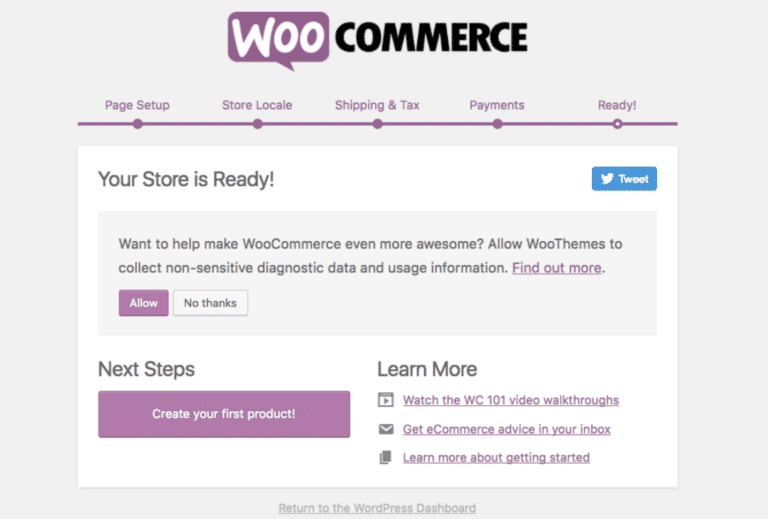
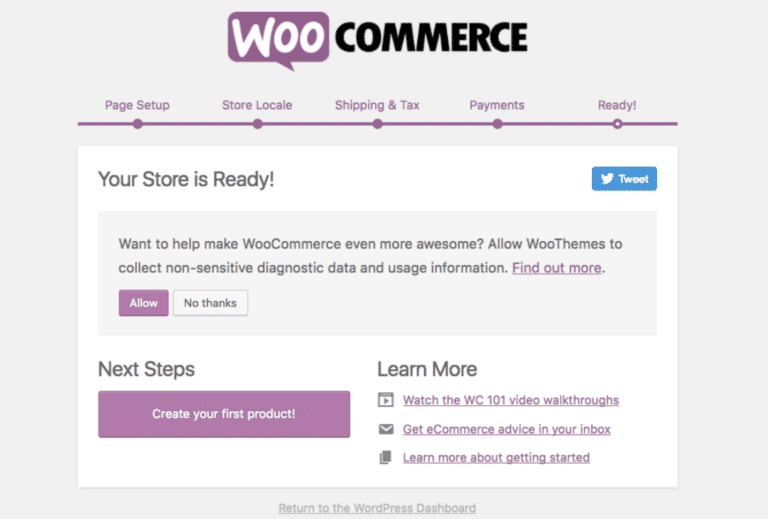
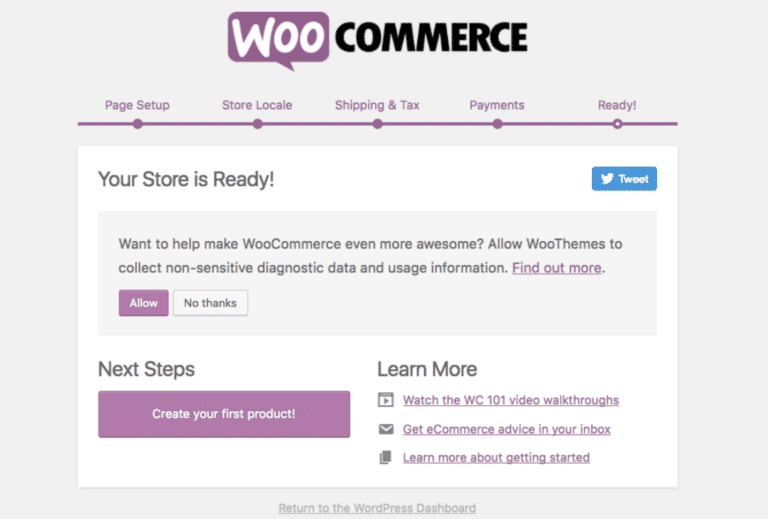
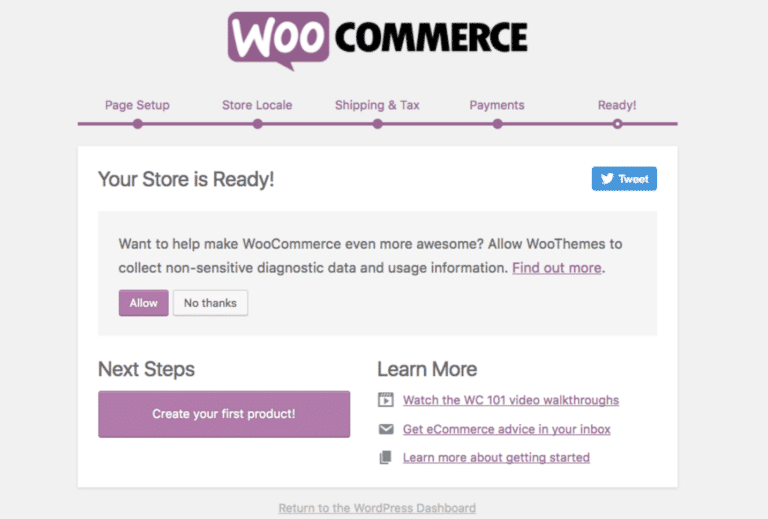
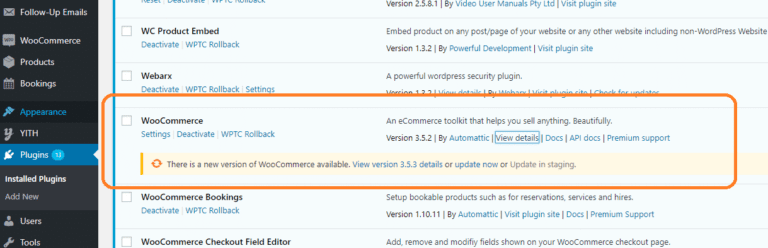
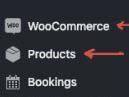
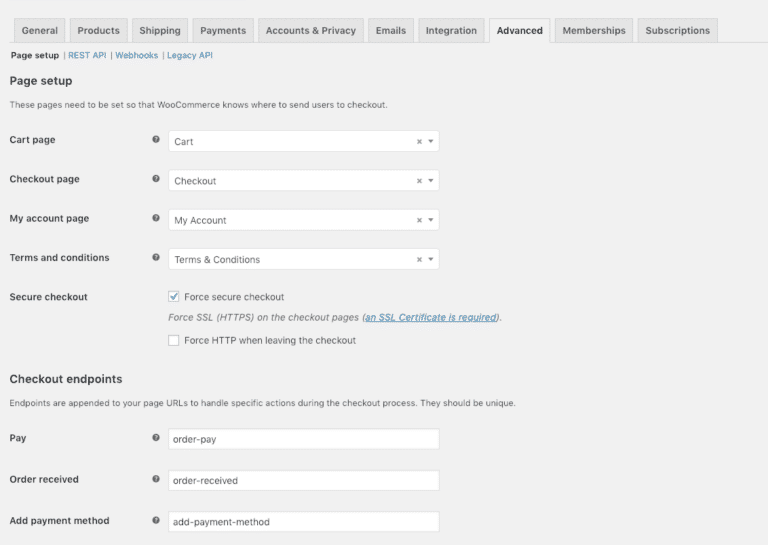
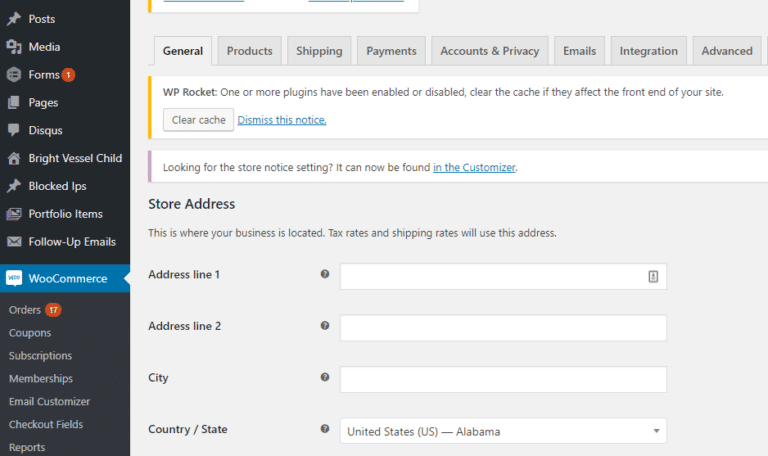
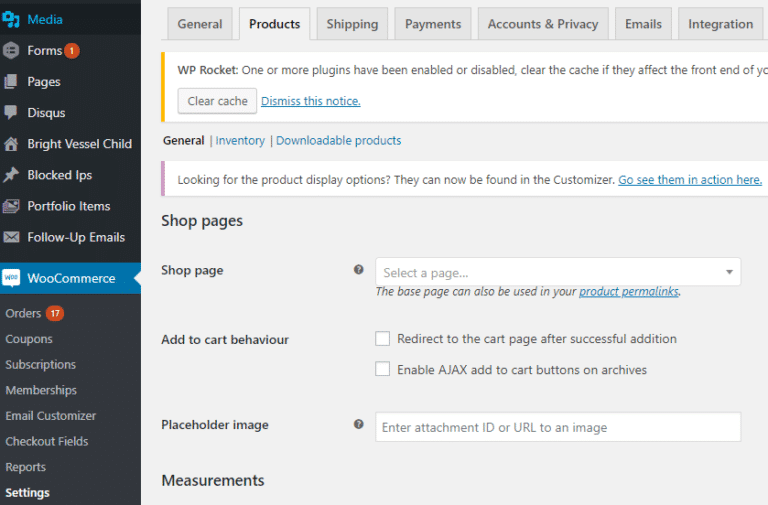
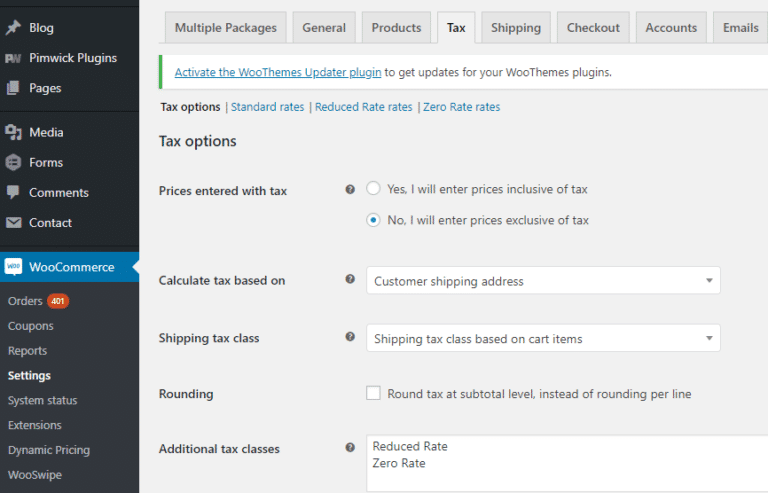



Deja una respuesta
Debes ser conectado para publicar un comentario.